カスタム従業員項目とは
- 対象読者:
- 管理者・担当者向け
- 対象プラン:
- 労務管理人事・労務エッセンシャル¥0タレントマネジメントHRストラテジー
従業員情報画面にあらかじめ用意されている項目(システム標準項目)以外に、必要な情報を管理するための項目(カスタム従業員項目)を追加できます。
カスタム従業員項目とは
カスタム従業員項目では、従業員情報画面にあらかじめ用意されている項目(システム標準項目)の他に、独自の従業員項目を登録して、必要な情報を管理できます。 カスタム従業員項目は「カスタム項目グループ」と「カスタム項目」で構成されています。
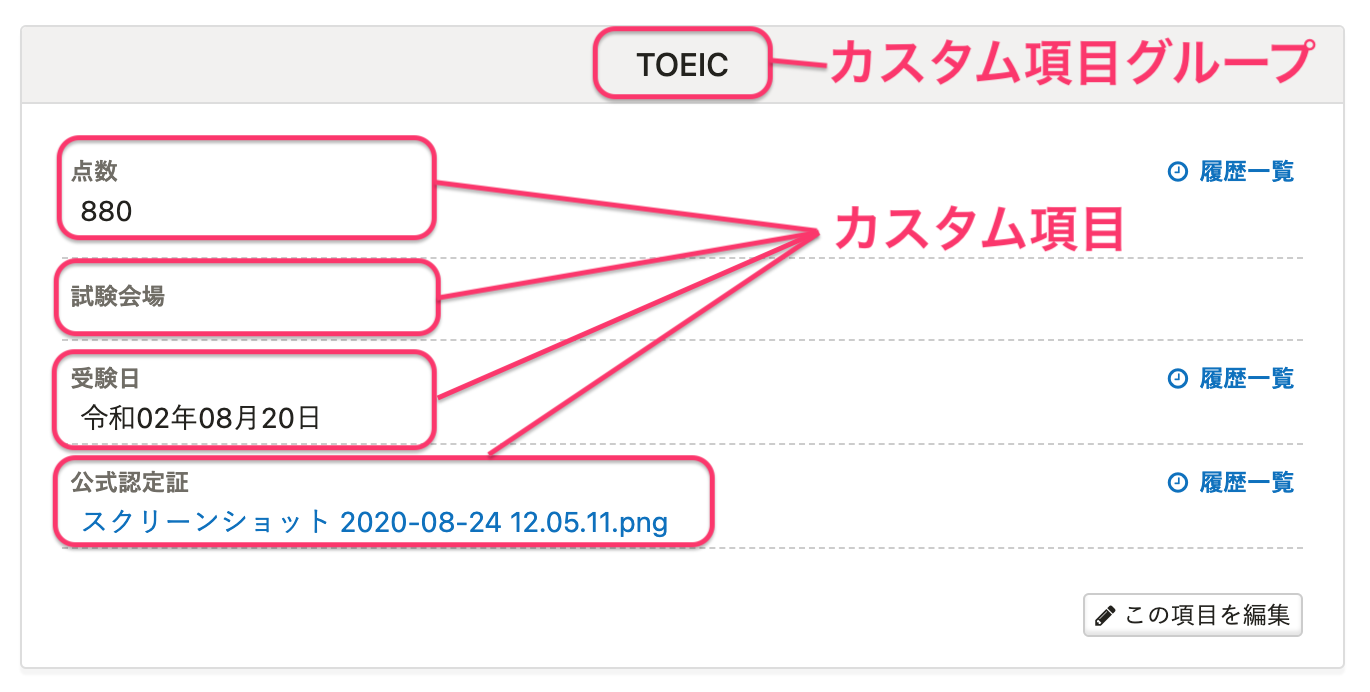 画像を表示する
画像を表示する
カスタム項目グループとは
カスタム項目グループは、カスタム項目を用途ごとにまとめて管理するためのものです。 追加したカスタム項目グループは、カスタム従業員項目内で自由に並べ替えができます。
カスタム項目とは
カスタム項目は、カスタム従業員項目またはカスタム家族項目を構成する最も小さな単位です。
カスタム項目グループの中にカスタム項目を追加します。 追加したカスタム項目は、カスタム項目グループ内で自由に並べ替えができます。
カスタム項目では以下の5種類から入力タイプを選択できます。
- テキスト
- 日付
- 数値
- ファイル
- ドロップダウンリスト
カスタム従業員項目の追加方法
カスタム従業員項目を追加するには、まず「カスタム項目グループ」を作成し、その中に「カスタム項目」を追加します。
各項目の追加方法については、以下のヘルプページを参照してください。
カスタム従業員項目を利用するための権限
カスタム従業員項目を管理する権限
カスタム従業員項目画面で、カスタム従業員項目を作成・更新・削除するために必要な権限を指します。 初期設定では、管理者権限を持つアカウントのみがカスタム従業員項目を管理できます。
管理者権限を持たないアカウントにカスタム従業員項目を管理させたい場合は、カスタム権限の[各種機能]で、[カスタム従業員項目]の閲覧・作成・更新・削除権限を設定してください。
詳しくは以下のヘルプページを参照してください。
カスタム従業員項目の内容を閲覧・更新する権限
従業員リストの従業員情報で、カスタム従業員項目を閲覧したり、内容を更新したりする権限を指します。 初期設定では、管理者権限を持つアカウントのみがカスタム従業員項目の内容を閲覧・更新できます。
管理者権限を持たないアカウントにカスタム従業員項目の内容を閲覧・更新させたい場合は、カスタム権限の[従業員関連]で、カスタム項目ごとに閲覧・更新権限を設定してください。
詳しくは以下のヘルプページを参照してください。
カスタム従業員項目の活用例
実際の活用事例は、以下のヘルプページを参照してください。
